소개
이 문서에서는 Cisco Wireless Phone을 CUCM(Cisco Unified Communication Manager) 서버에 등록하는 방법에 대해 설명합니다.이 문서에서는 CUCM, 액세스 포인트 및 무선 전화기의 자세한 컨피그레이션을 제공합니다.
사전 요구 사항
요구 사항
Cisco에서는 CUCM 및 Cisco Access Point에 대해 알고 있는 것이 좋습니다.
사용되는 구성 요소
이 문서의 정보는 다음 소프트웨어 및 하드웨어 버전을 기반으로 합니다.
- CUCM 버전 9.1.2.15126-1.
- Cisco Aironet 1140 Series Access Point, 버전 15.3(3)JBB2
- Cisco 7925 전화, 버전 1.4(7)
이 문서의 정보는 특정 랩 환경의 디바이스를 토대로 작성되었습니다.이 문서에 사용된 모든 디바이스는 초기화된(기본) 컨피그레이션으로 시작되었습니다.현재 네트워크가 작동 중인 경우, 모든 명령어의 잠재적인 영향을 미리 숙지하시기 바랍니다.
구성
CUCM 서버에 Cisco 무선 전화기를 등록하려면 이 섹션에 설명된 정보를 사용합니다.
액세스 포인트 구성
액세스 포인트 액세스 방법(AP)
L3 스위치에서 DHCP를 구성하거나 Aironet이 연결될 스위치에 DHCP 서버에 대한 액세스 권한이 있는지 확인합니다.
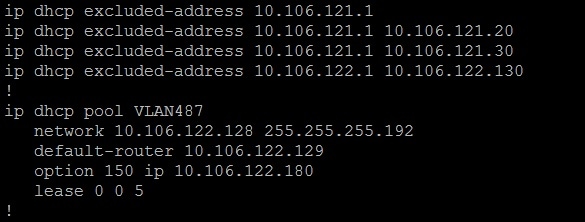
Aironet을 Cisco 스위치의 스위치 포트에 연결한 후 스위치에서 show cdp neighbors 명령을 사용하여 Aironet의 세부 정보를 찾을 수 있습니다.
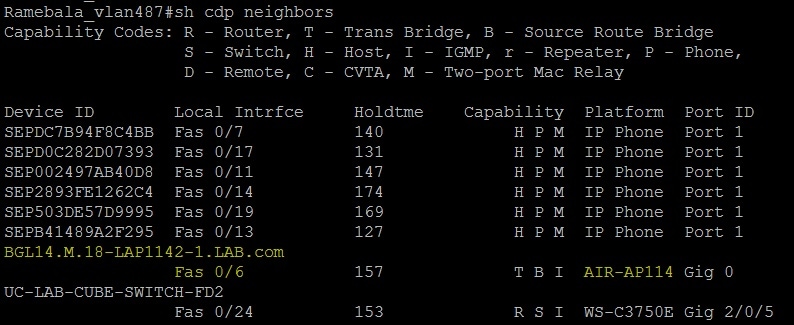
Aironet의 IP 주소(DHCP를 통해 가져와야 함)를 확인하려면 스위치에서 show cdp neighbors fa 0/6 detail 명령을 사용합니다.
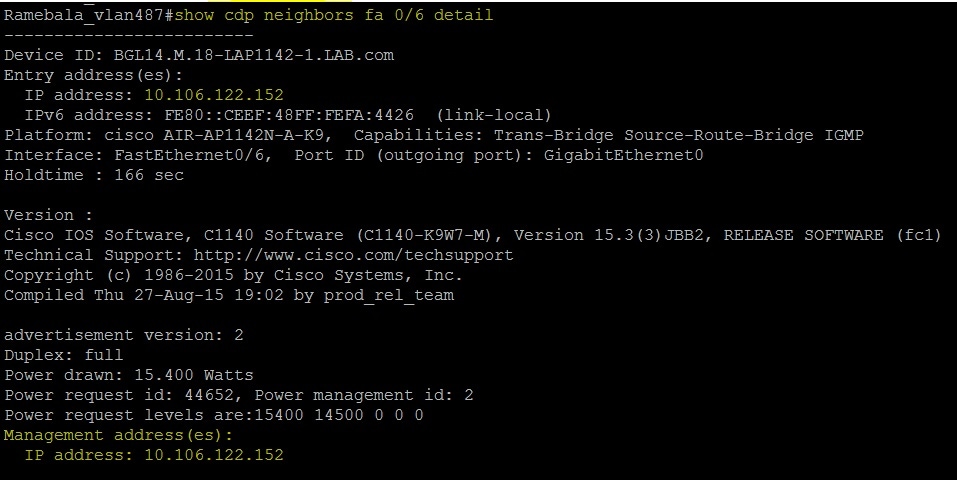
Aironet의 기본 사용자 이름과 비밀번호는 Cisco와 Cisco입니다.
Aironet의 GUI(Graphical User Interface) 액세스 또는 Aironet의 CLI(Command Line Interface) 액세스를 사용하여 컨피그레이션 변경을 수행할 수 있습니다.이 문서에서는 Aironet의 GUI 액세스를 사용했습니다.
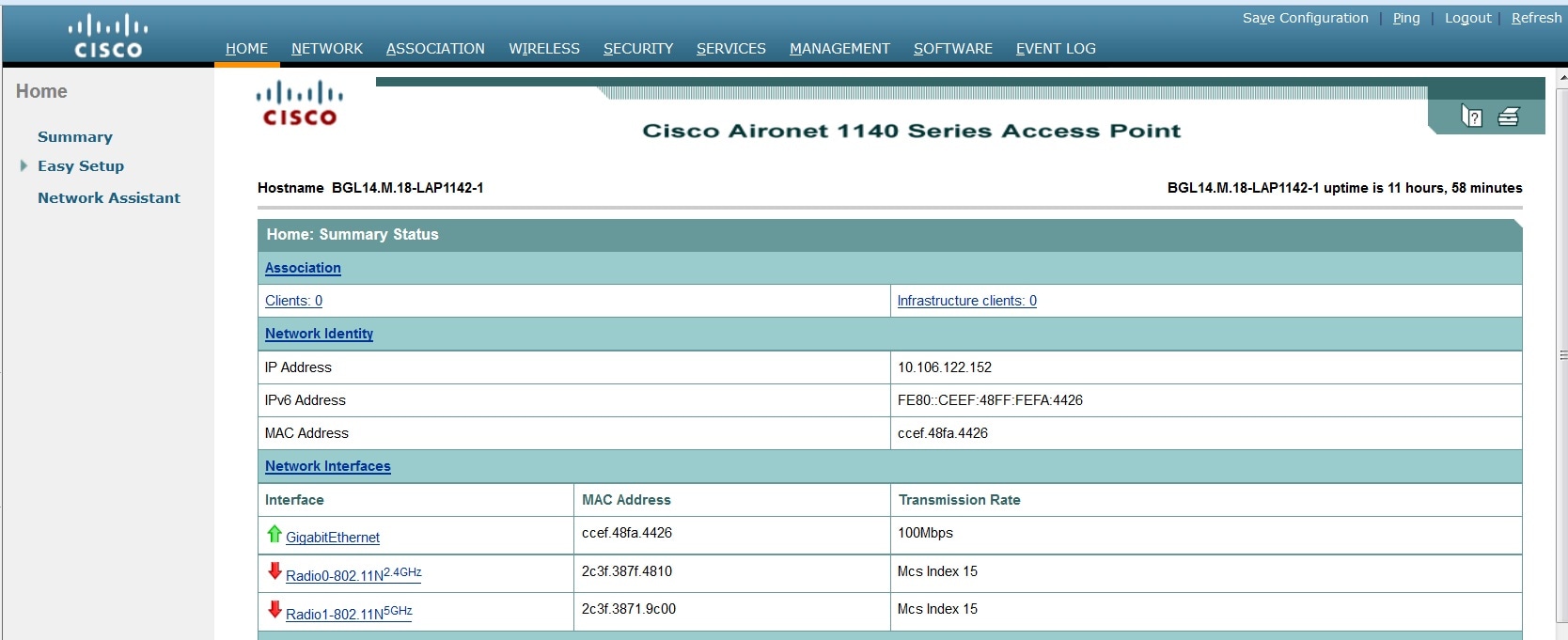
무선 인터페이스 활성화
네트워크 메뉴로 이동하여 각 라디오 인터페이스를 클릭하고 이 이미지에 표시된 대로SETTINGS 라디오 활성화 탭에서 Enable 라디오 버튼을 선택합니다.모든 라디오 인터페이스를 활성화합니다.
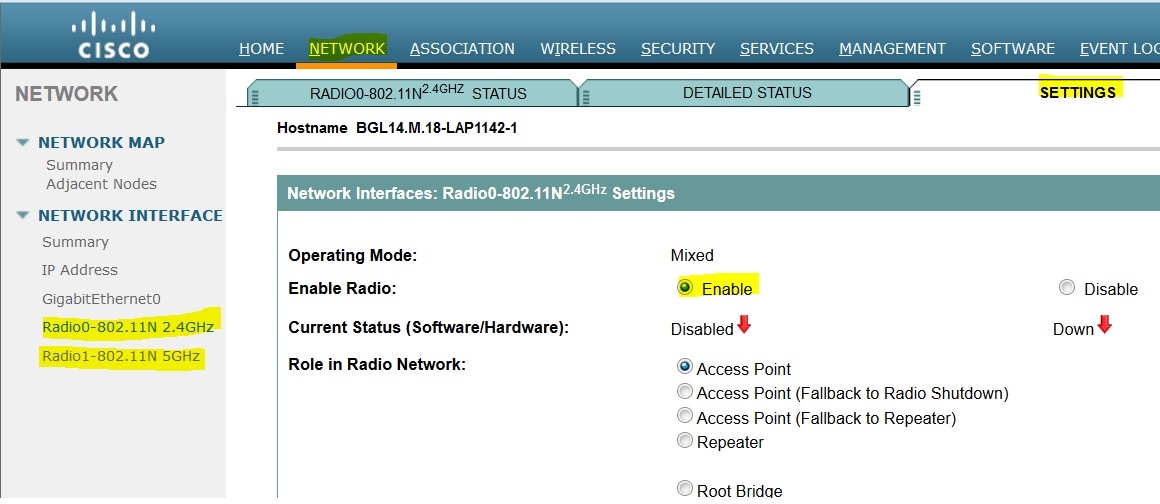
새 VLAN 추가
SECURITY(보안) 메뉴로 이동하고 DefineVLANs(SSID Manager)를 클릭한 후 DefineVLANs(VLAN 정의)를 클릭하면 ADD VLANs(VLAN 추가) 옵션이 제공되며, APPLY(적용) 버튼을 클릭하면 VLAN을 추가할 수 있습니다.
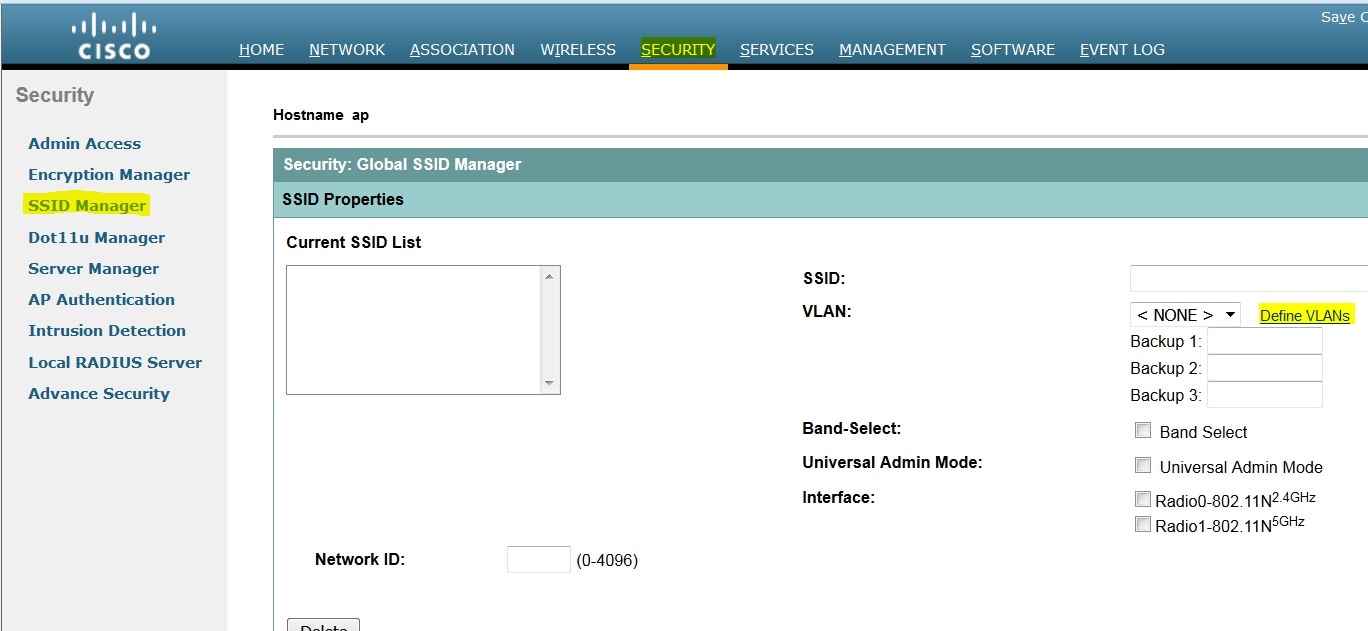
이미지에 표시된 대로 VLAN 487이 추가되고 두 무선 모두에 대해 확인됩니다.
이 VLAN이 Native VLAN인 경우 Native VLAN(기본 VLAN) 확인란을 선택할 수 있습니다.
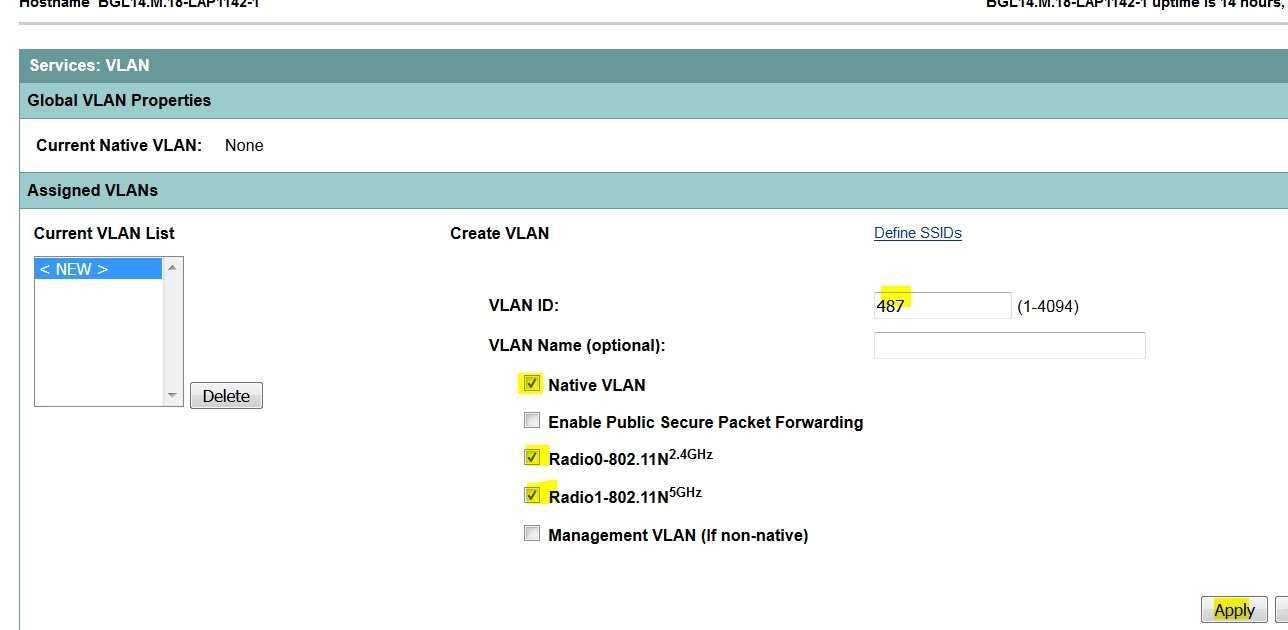
새 SSID 생성 및 VLAN 연결
보안 메뉴로 이동하고 SSID Manager를 선택합니다.
Current SSID List(현재 SSID 목록)에서 <NEW>를 선택하고 SSID 값을 지정합니다.
두 라디오 인터페이스의 확인란을 선택합니다.
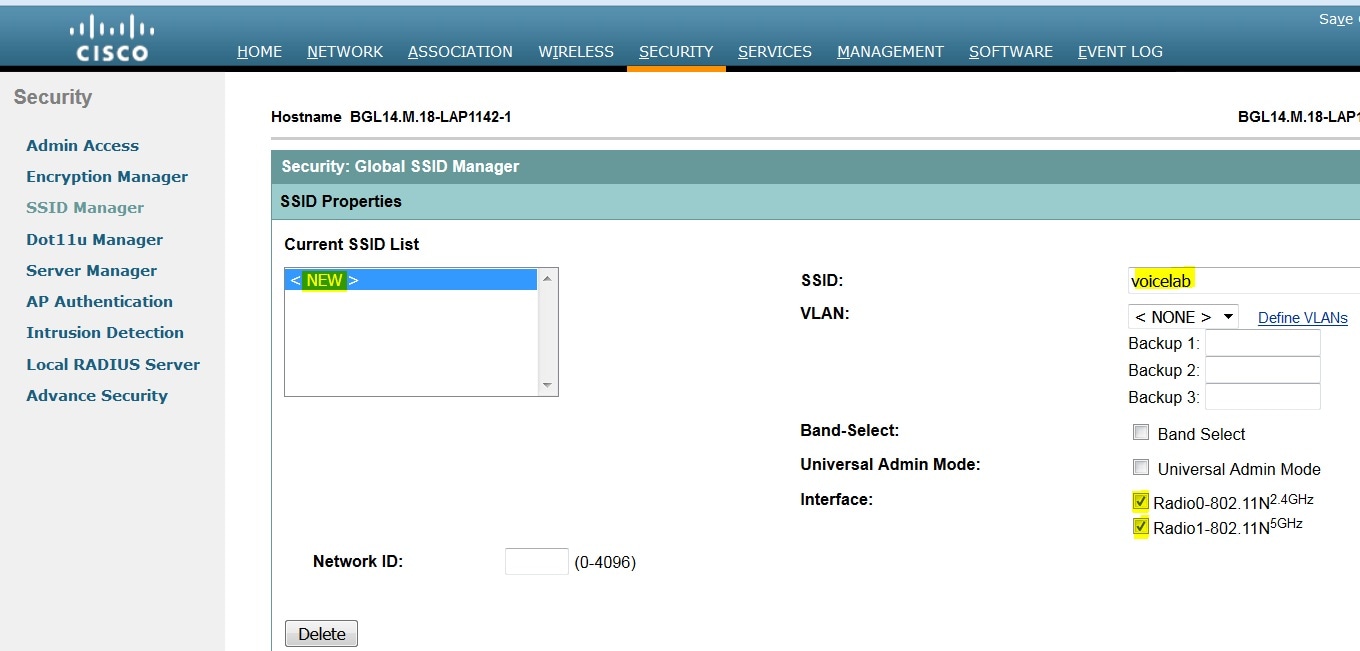
Apply(적용) 버튼을 클릭합니다.
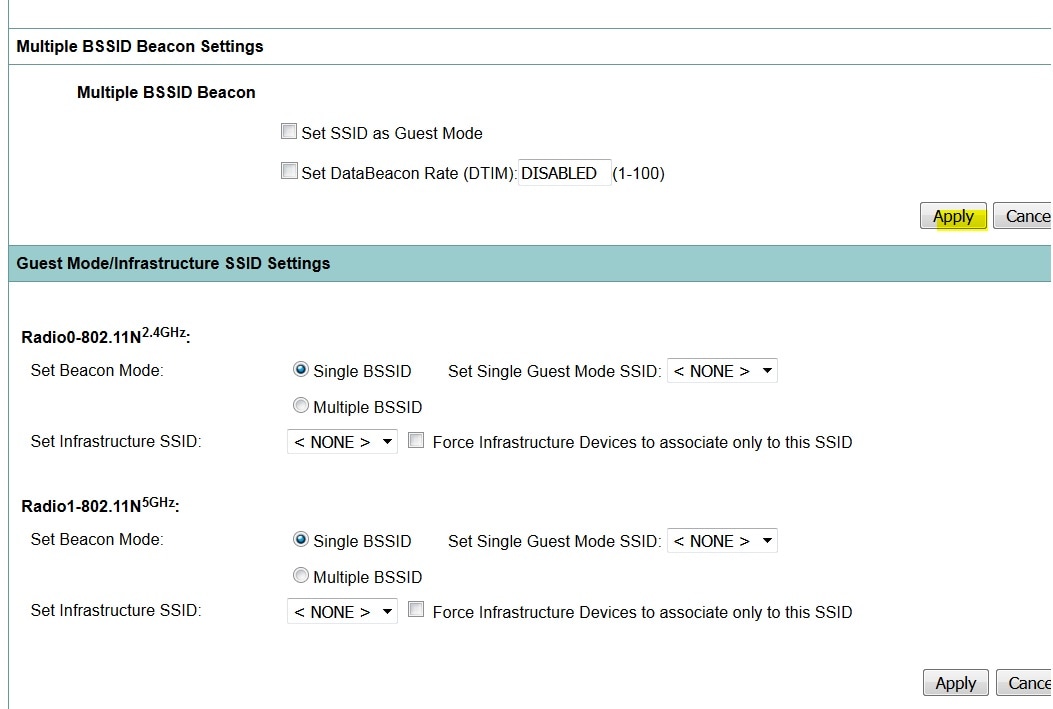
참고:GUI에서 라디오 인터페이스를 활성화한 후 라디오 인터페이스가 나타나지 않는 경우 CLI에 로그인하고 라디오 인터페이스(Dot11Radio) 아래에서 no shutdown 명령을 실행합니다.
클라이언트에 SSID를 표시하는 방법
클라이언트에서 SSID를 보려면 이 이미지에 표시된 대로 모든 무선 장치에 대해 Single Guest Mode SSID로 설정된 SSID를 선택해야 합니다.

연결된 클라이언트를 확인하는 방법
클라이언트가 액세스 포인트에 연결되면 홈 메뉴에 클라이언트 세부 정보가 표시됩니다.
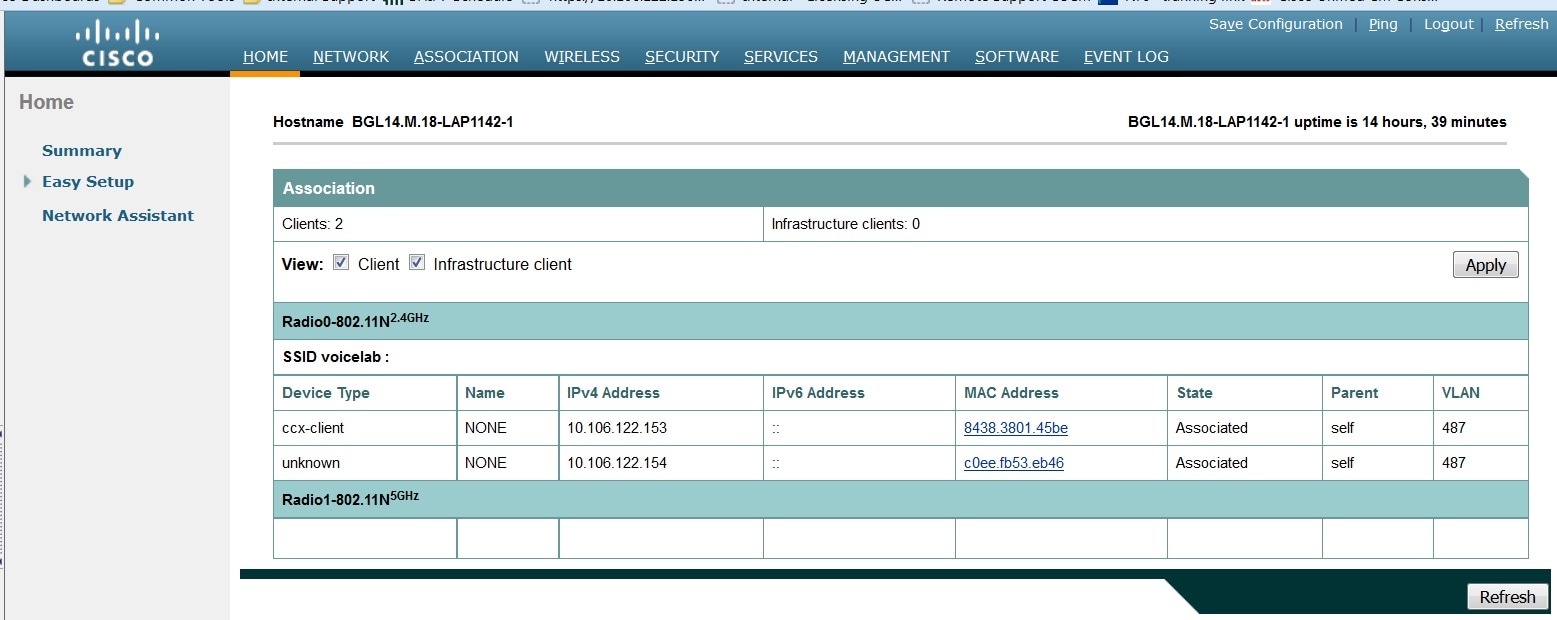
선택 사항 - 비밀번호를 SSID로 설정하는 방법
SECURITY 탭으로 이동하고 Encryption Manager를 선택합니다.
Encryption Mode(암호화 모드)에서 Cipher(암호)를 선택하고 AES CCMP를 선택합니다.
그런 다음 APPLY를 클릭합니다.
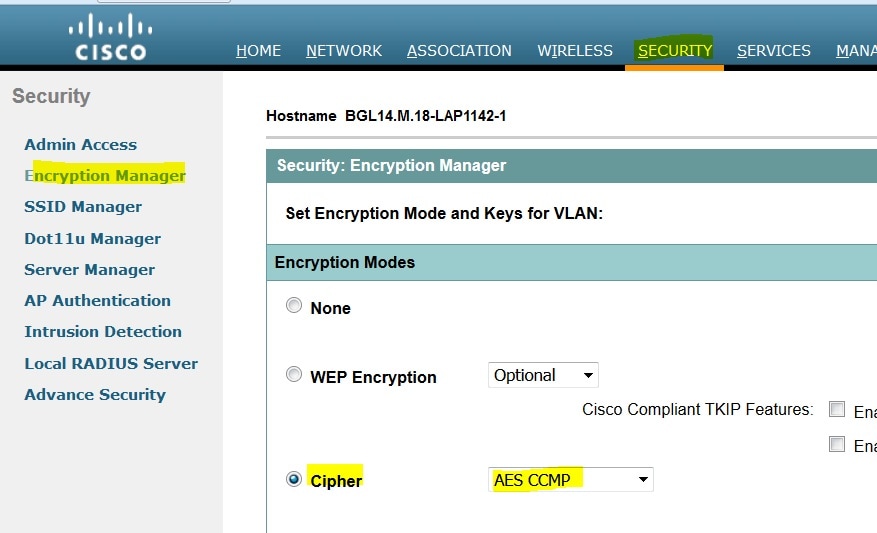
그런 다음 보안 메뉴 아래에서 SSID Manager를 선택합니다.
Key Management(키 관리)를 Mandatory(필수)로 설정하고 Enable WPA(WPA 활성화) 확인란을 선택하고 WPAv2를 선택합니다.
WPA 사전 공유 키에 SSID의 비밀번호를 지정합니다.
그런 다음 적용 버튼을 클릭합니다.
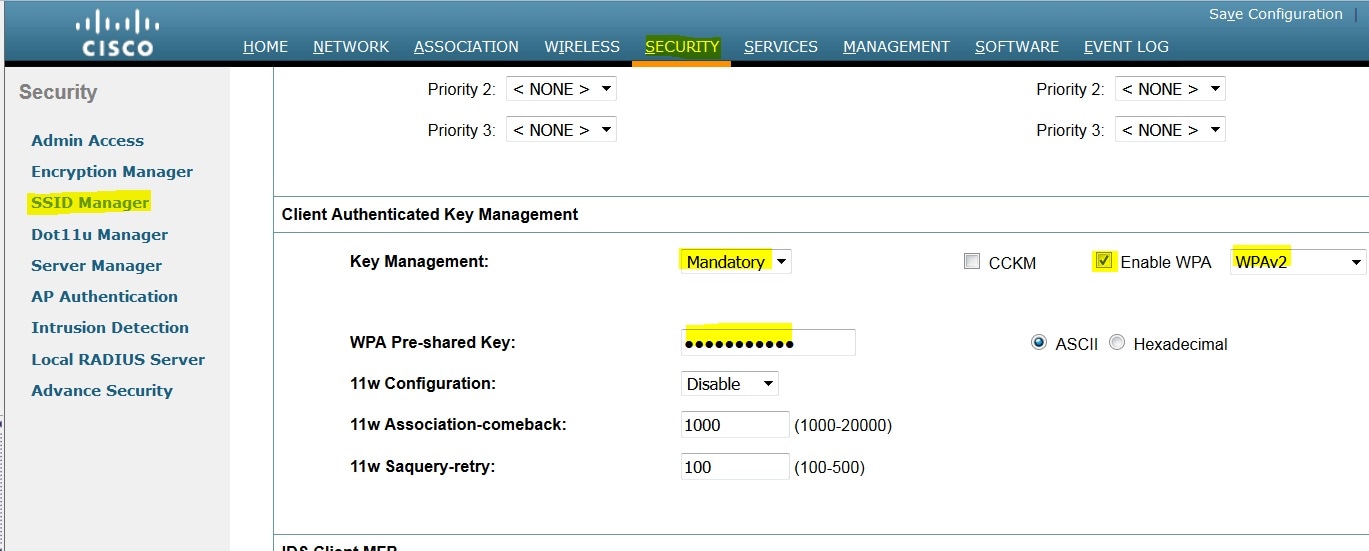
CUCM 컨피그레이션
CUCM 서버에 7925 Phone 추가 방법
CUCM Administration GUI에 로그인하고 Device(디바이스) > Phone(전화기)으로 이동합니다.
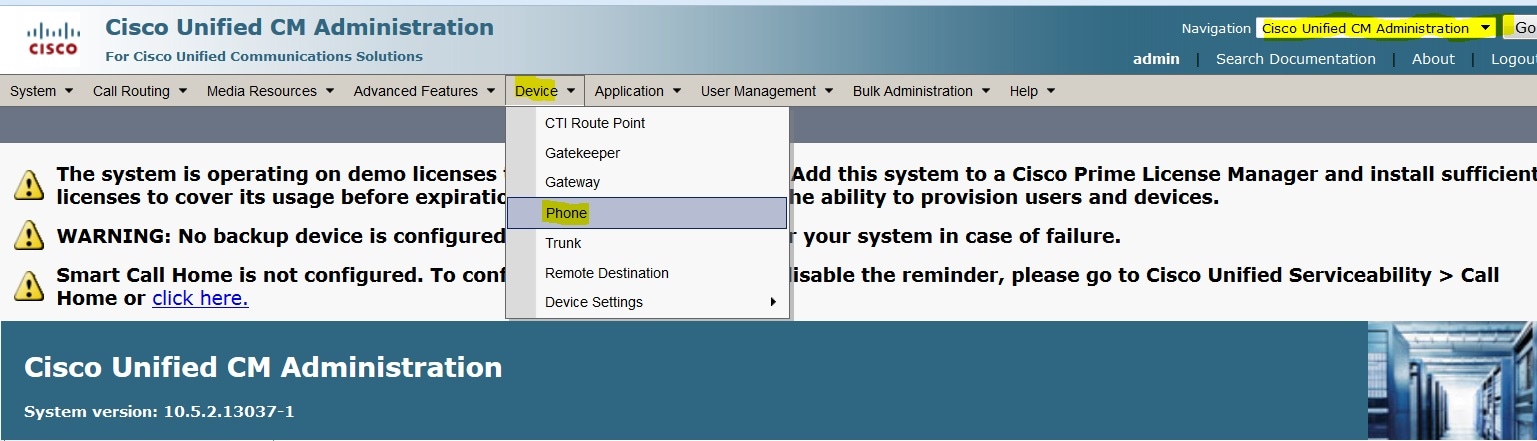
Add New(새로 추가) 버튼을 클릭합니다.
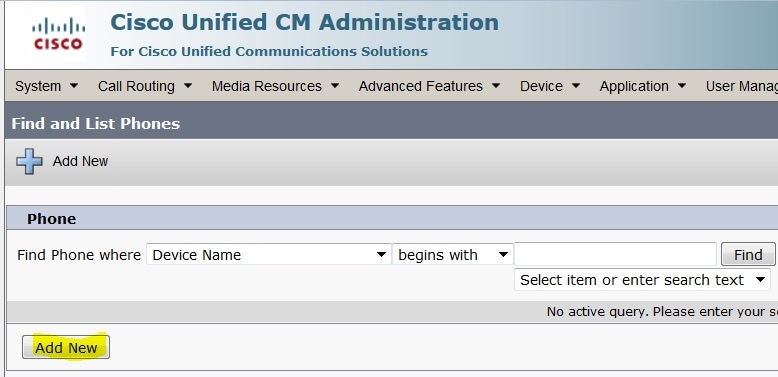
Phone Type(전화기 유형) 아래에서 Cisco 7925를 선택하고 Next(다음) 버튼을 클릭합니다(있는 무선 전화기에 따라 전화기 유형을 선택할 수 있음).
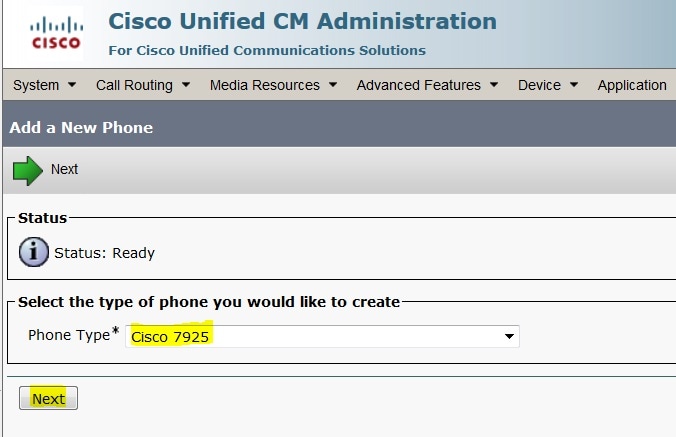
Phone Configuration(전화기 컨피그레이션) 페이지에서 MAC 주소를 추가하고 이미지에 표시된 대로 특정 섹션에 적절한 값을 할당하고 Save(저장) 버튼을 클릭합니다.
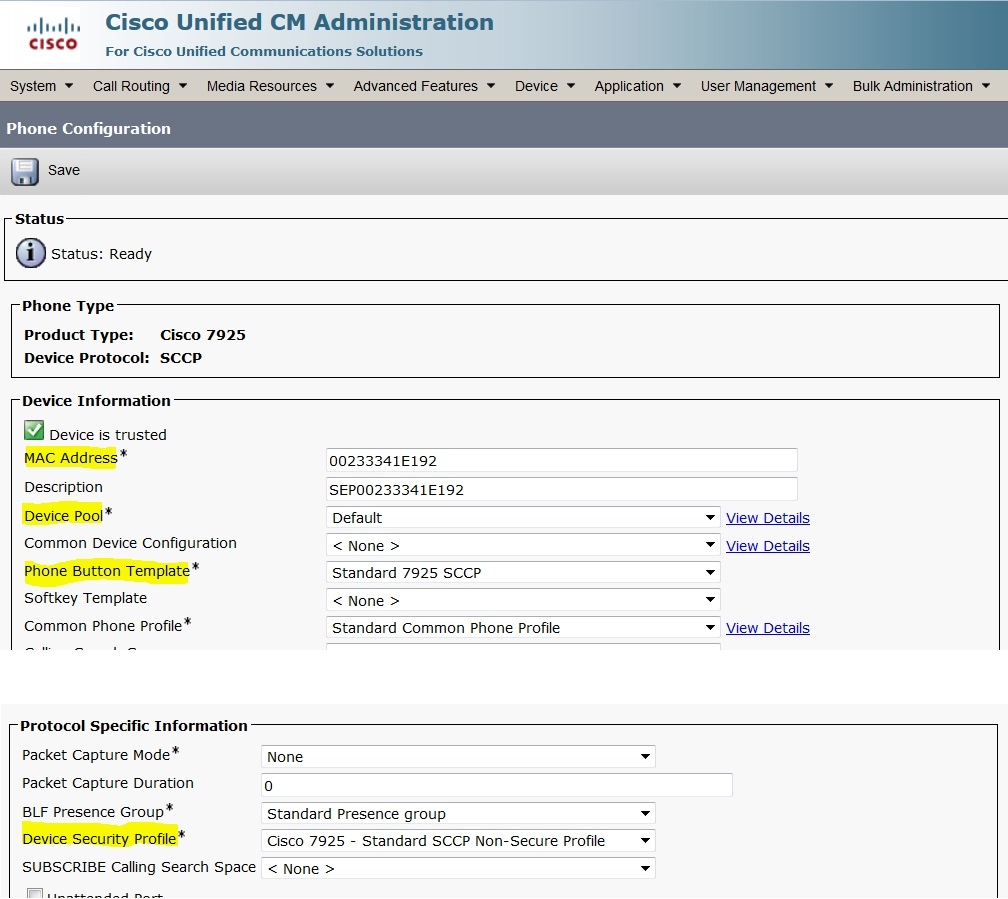
Add a new Line(새 회선 추가)을 클릭하고 이 전화기에 디렉터리 번호를 지정합니다.
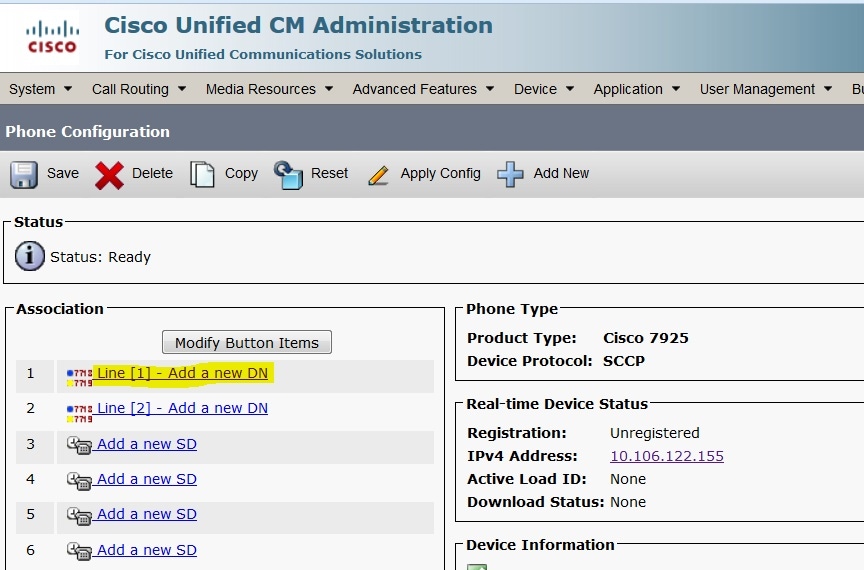
디렉토리 번호를 지정한 다음 저장 버튼을 클릭합니다.그런 다음 Apply Config and Reset 버튼을 클릭합니다.
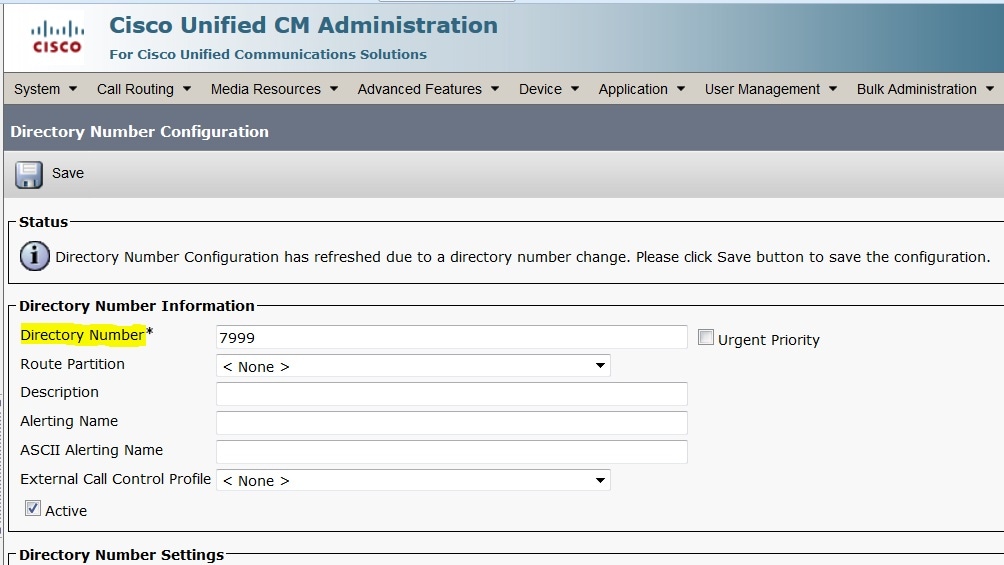
물리적 7925 전화 구성
프로파일 이름
Settings(설정) > Network Profiles(네트워크 프로파일)로 이동합니다.
- 어떤 프로필이든
- **#을 입력하여 전화기 설정을 잠금 해제합니다.
- 모든 프로필 이름 지정
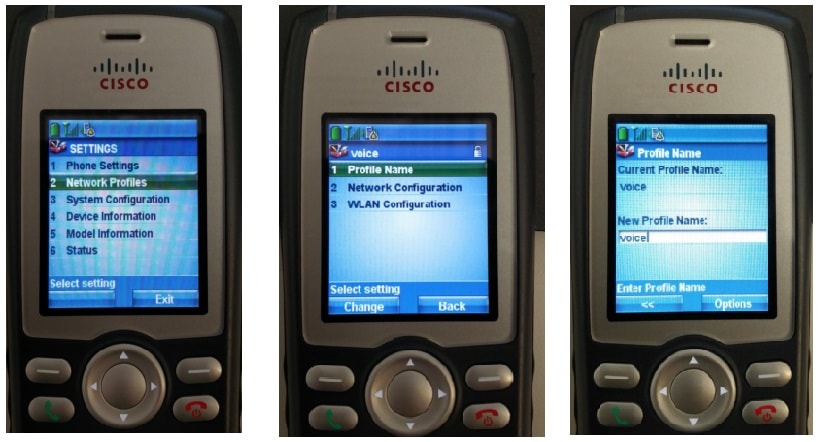
네트워크 구성
Settings(설정) > Network Profile(네트워크 프로파일) > Network Configuration(네트워크 컨피그레이션)으로 이동합니다.
DHCP Enabled 값을 YES로 설정
DHCP 서버에서 TFTP IP를 가져오지 않으면 여기에 TFTP IP 주소를 수동으로 추가합니다.
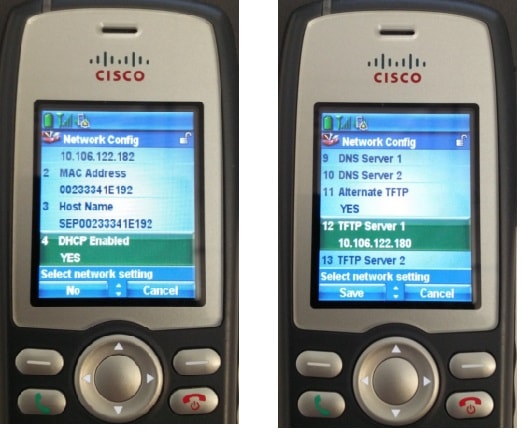
WLAN 컨피그레이션
Settings(설정) > Network Profile(네트워크 프로파일) > WLAN Config(WLAN 컨피그레이션)로 이동합니다.
- SSID 이름(액세스 포인트에 구성됨)을 지정한 다음 Option을 누르고 SAVE를 선택합니다.
- 보안 모드를 자동(AKM)으로 설정
- Pre-shared Key(사전 공유 키) 섹션에서 SSID의 비밀번호를 입력합니다(Lab에서는 이를 voicelab123으로 설정함).
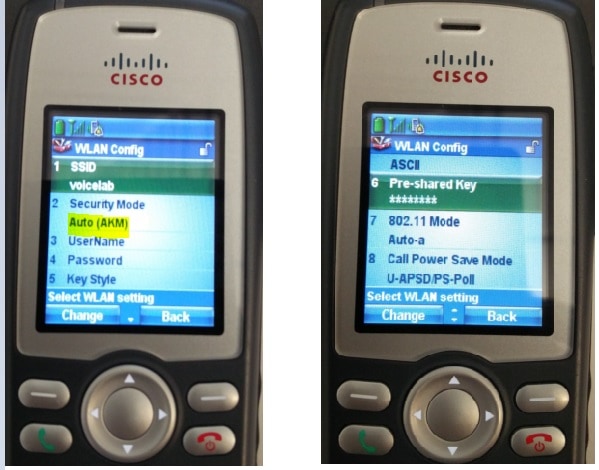
다음을 확인합니다.
전화기가 CUCM에 등록되면 무선 전화기에 구성된 디렉토리 번호가 화면에 표시됩니다.CUCM 관리 GUI의 Phone Configuration(전화기 컨피그레이션) 페이지에서 전화기의 상태가 이미지에 표시된 대로 등록 상태임을 확인할 수 있습니다.
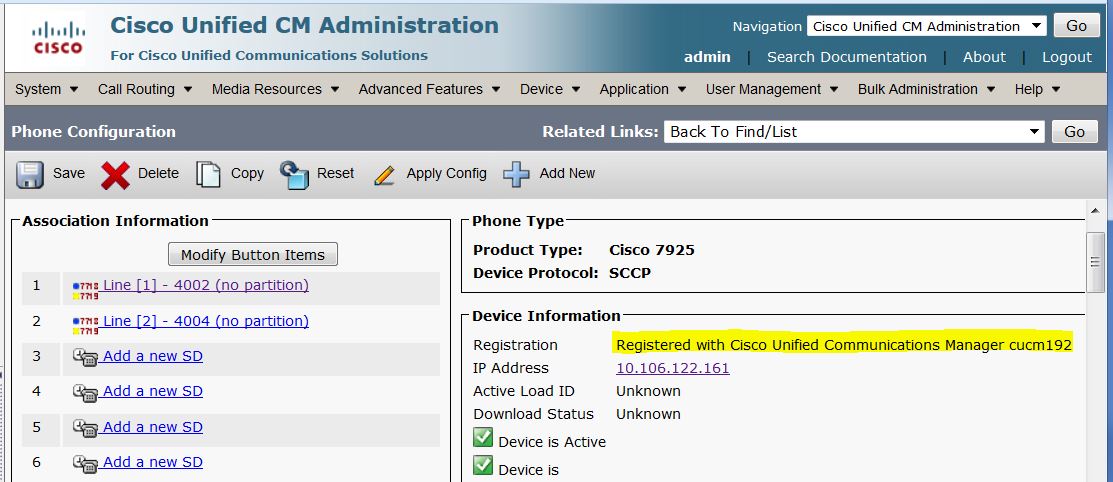
문제 해결
현재 이 컨피그레이션에 사용할 수 있는 특정 문제 해결 정보가 없습니다.